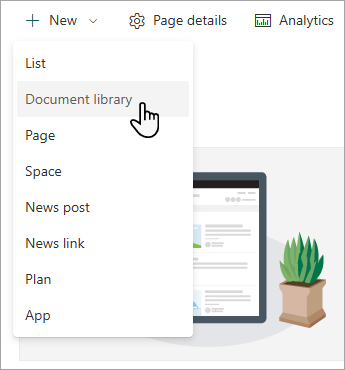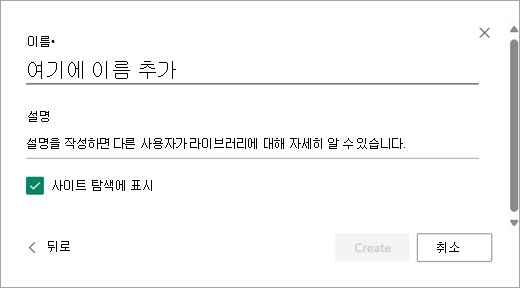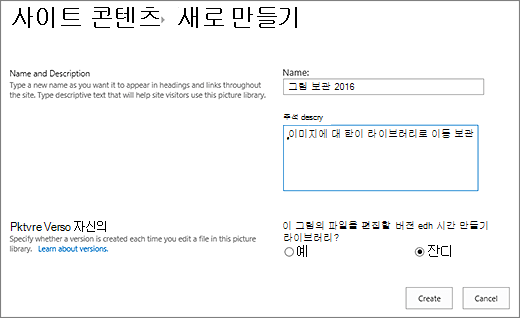SharePoint에서 문서 라이브러리 만들기
적용 대상
SharePoint 문서 라이브러리를 만들어 사용자와 동료가 파일을 쉽게 찾고, 함께 작업하고, 언제든지 모든 장치에서 액세스할 수 있는 파일을 안전하게 저장합니다. SharePoint 팀 사이트에는 기본적으로 문서 라이브러리가 포함됩니다. 그러나 필요에 따라 사이트에 문서 및 기타 라이브러리를 추가할 수 있습니다. 문서 라이브러리에 대한 자세한 내용은 문서 라이브러리란?을 참조하세요.
참고: 사이트 소유자는 목록을 만들거나 관리할 수 있습니다. 다른 팀 구성원이 할 수 없을 수도 있습니다.
Microsoft 365의 SharePoint 또는 SharePoint Server 2019 라이브러리 만들기
-
새 문서 라이브러리를 만들 팀 사이트로 이동합니다.
-
메뉴 모음에서 새로 만들기를 선택한 다음 문서 라이브러리를 선택합니다.
-
새 문서 라이브러리 만들기 대화 상자에서 빈 라이브러리로 시작하거나, 기존 라이브러리에서 시작하거나, 템플릿을 사용할 수 있습니다.
-
이름 대화 상자에서 새 라이브러리에 다른 사용자가 라이브러리를 찾고 사용하는 데 도움이 되는 이름과 설명을 제공할 수 있습니다.
-
새 문서 라이브러리의 이름과 설명을 입력한 후 만들기를 선택합니다.
버전 관리 추가, 파일 업로드 및 기타 라이브러리 기능 활성화에 대한 자세한 내용은 목록 및 라이브러리에서 버전 관리가 작동하는 방식을 참조하세요.
참고: 사이트 모음당 결합된 2,000개의 목록 및 라이브러리는 제한(기본 사이트 및 하위 사이트 포함)이며, 그 후에 오류가 발생합니다. 죄송합니다. 문제가 발생했습니다. 시도된 작업은 목록 보기 임계값을 초과하므로 금지됩니다. 자세한 내용은 SharePoint 제한을 참조하세요.
SharePoint Server 2016 라이브러리 만들기
-
설정을
-
앱 추가를 선택합니다.
-
원하는 라이브러리 유형(문서, 양식, 그림 등)을 선택합니다.
원하는 항목이 표시되지 않으면 검색 상자에 키워드(keyword) 입력하고 검색
-
이름 필드에 제목을 입력합니다.
고급 옵션을 선택하고 설명을 입력할 수도 있습니다. 라이브러리 유형에 따라 버전 관리 및 기타 기능을 추가할 수 있습니다.
-
만들기를 선택합니다.
버전 관리 추가, 파일 업로드 및 기타 라이브러리 기능 활성화에 대한 자세한 내용은 목록 및 라이브러리에서 버전 관리가 작동하는 방식을 참조하세요.
문서 라이브러리를 사용하여 다음 단계
라이브러리를 만든 후 SharePoint 라이브러리에 대한 자세한 정보를 검색할 수 있습니다.